6 maneiras de encontrar e esvaziar o lixo no iPhone
Como os modelos de 64 GB e 128 GB são uma escolha popular, não é surpresa que os usuários do iPhone ocasionalmente entrem no modo de exclusão para remover qualquer coisa sem importância ou que não seja mais necessária. No entanto, você sabia que a maioria desses arquivos, fotos, vídeos excluídos, etc., ainda estão na pasta de lixo? Este guia mostrará como encontrar e esvaziar a lixeira do seu iPhone para excluir esses itens permanentemente.
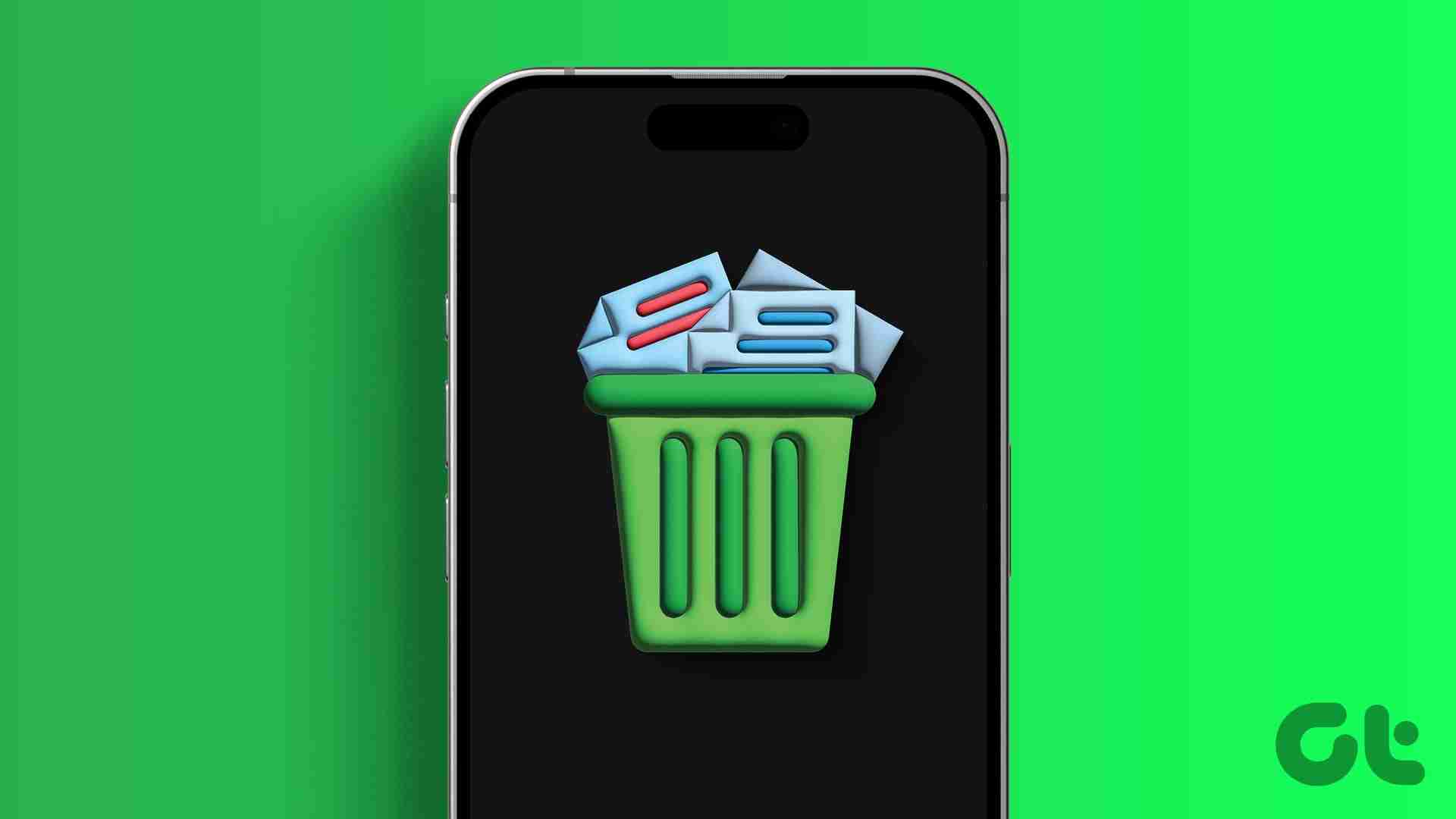
Antes de encontrar e esvaziar a lixeira do seu iPhone, certifique-se de não precisar desses itens, pois não será possível recuperá-los depois de excluídos. Falando nisso, vamos começar.
Existe uma pasta de lixo ou lixeira no seu iPhone
Tecnicamente falando, não, seu iPhone não possui uma pasta de lixo centralizada ou uma lixeira. No entanto, a maioria dos aplicativos do sistema, como o aplicativo Fotos, o aplicativo Mail, etc., tem sua própria seção que contém todos os itens excluídos recentemente. Você pode usá-los para limpar a lixeira do aplicativo selecionado no seu iPhone.
Como limpar a lixeira do seu iPhone
Se você excluiu recentemente itens do aplicativo Mail, do aplicativo Fotos, do aplicativo Notas, do aplicativo Mensagens, do aplicativo Arquivos e até mesmo do aplicativo Memos de voz, siga as etapas abaixo para excluí-los permanentemente da memória do seu iPhone. Veja como.
1. Esvaziar lixeira do aplicativo Mail
Você pode conectar mais de um e-mail ao seu aplicativo Mails. Isso ajudará você a rastrear seus e-mails no seu iPhone. No entanto, se você exclui e-mails de spam com frequência, há uma boa chance de que eles ainda estejam na lixeira ou na pasta de lixo. Isso pode ocupar espaço desnecessário na sua caixa de entrada. Veja como excluí-los permanentemente do aplicativo Mail.
Etapa 1: Abra o aplicativo Mail no seu iPhone. Em seguida, toque em Caixas de correio no canto superior esquerdo.
Etapa 2: Agora, vá para o e-mail relevante e toque em Lixeira.

Etapa 3: Assim que os e-mails excluídos aparecerem, toque em Editar no canto superior esquerdo.
Etapa 4: Agora, selecione manualmente os e-mails que deseja excluir ou toque em Selecionar tudo para selecionar todos os e-mails atualmente visíveis.
Etapa 5: Em seguida, toque em Excluir no canto inferior direito.
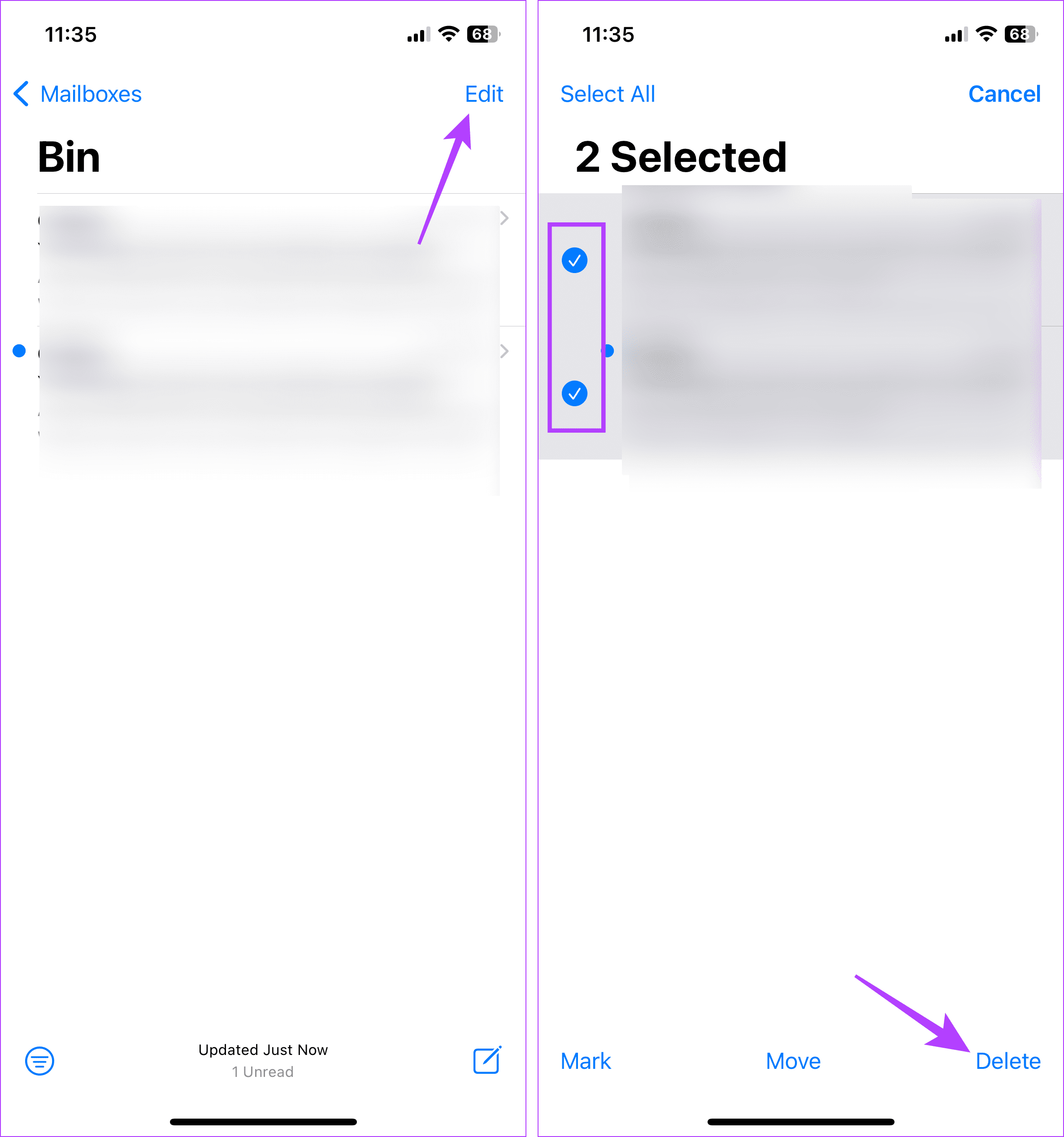
Etapa 6: Se você excluir mais de um e-mail, verá um prompt Excluir tudo. Toque nele para finalizar o processo.
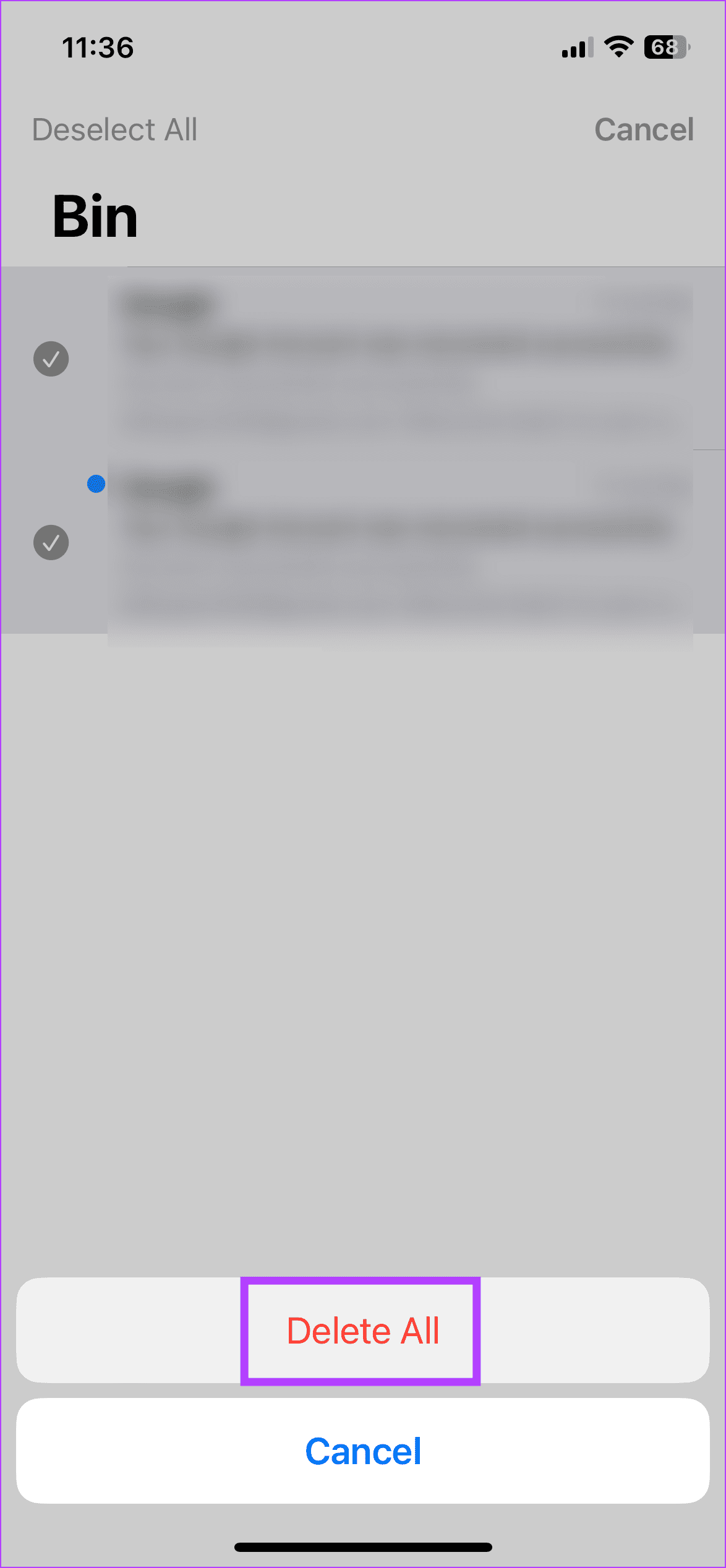
Você também pode repetir essas etapas para limpar a lixeira do aplicativo iPhone Mail e remover e-mails excluídos de qualquer outro e-mail conectado ao aplicativo.
2. Limpar notas excluídas
Seu aplicativo Notas retém notas excluídas recentemente por até 30 dias se você mudar de ideia. No entanto, se tiver certeza, você pode remover imediatamente essas notas excluídas e a desordem. Veja como fazer isso.
Etapa 1: Abra o aplicativo Notas no seu iPhone e toque em Pastas no canto superior esquerdo.
Etapa 2: Em seguida, toque em Excluídos recentemente.
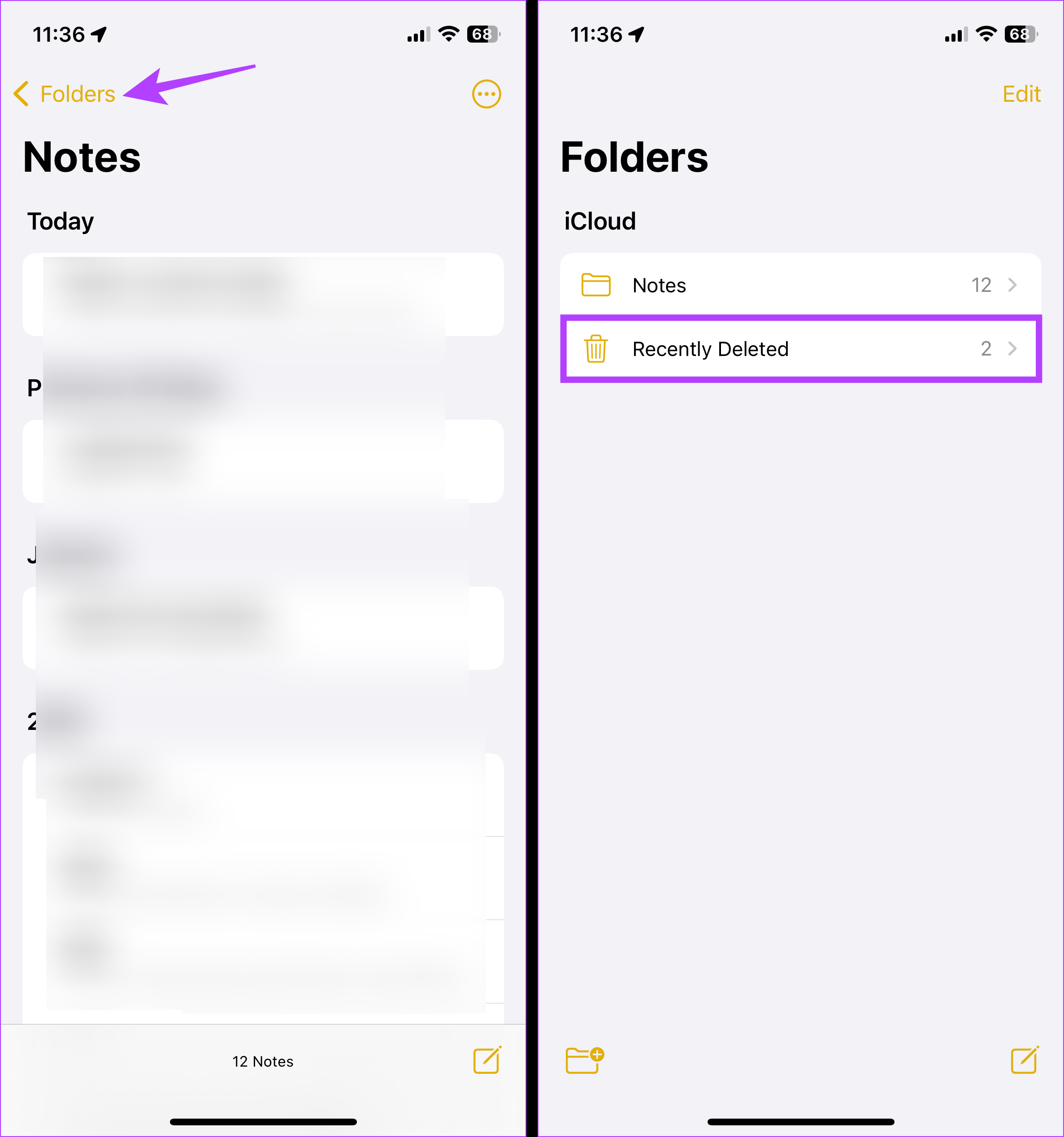
Etapa 3: Assim que todas as notas excluídas estiverem visíveis, toque em Editar.
Etapa 4: Aqui, selecione manualmente as notas que deseja excluir permanentemente.
Dica: Você também pode tocar em Excluir tudo no canto inferior direito para remover todas as notas excluídas. Em seguida, pule para a Etapa 6.
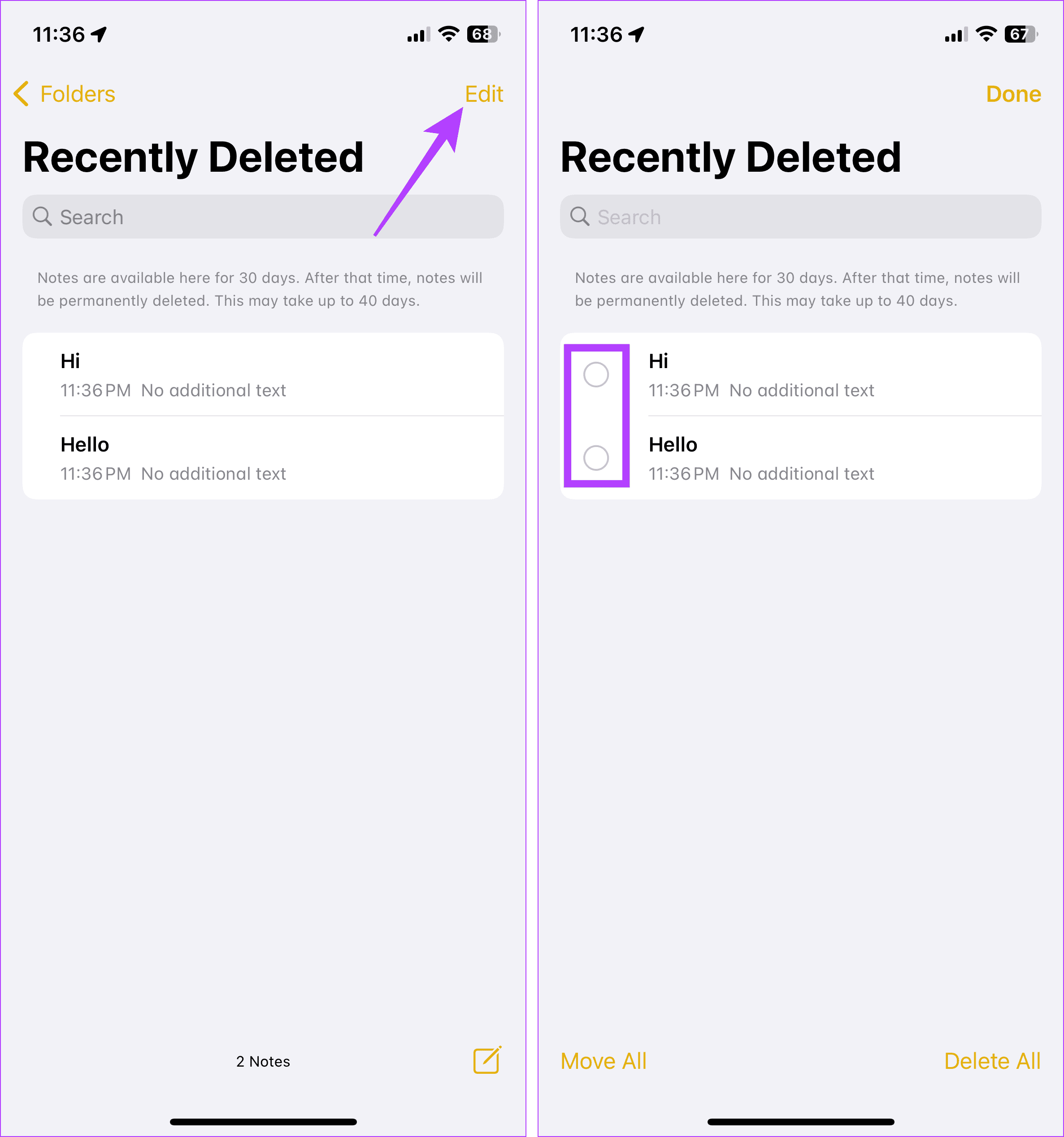
Etapa 5: Toque em Excluir.
Etapa 6: Quando solicitado, toque em Excluir notas para confirmar.
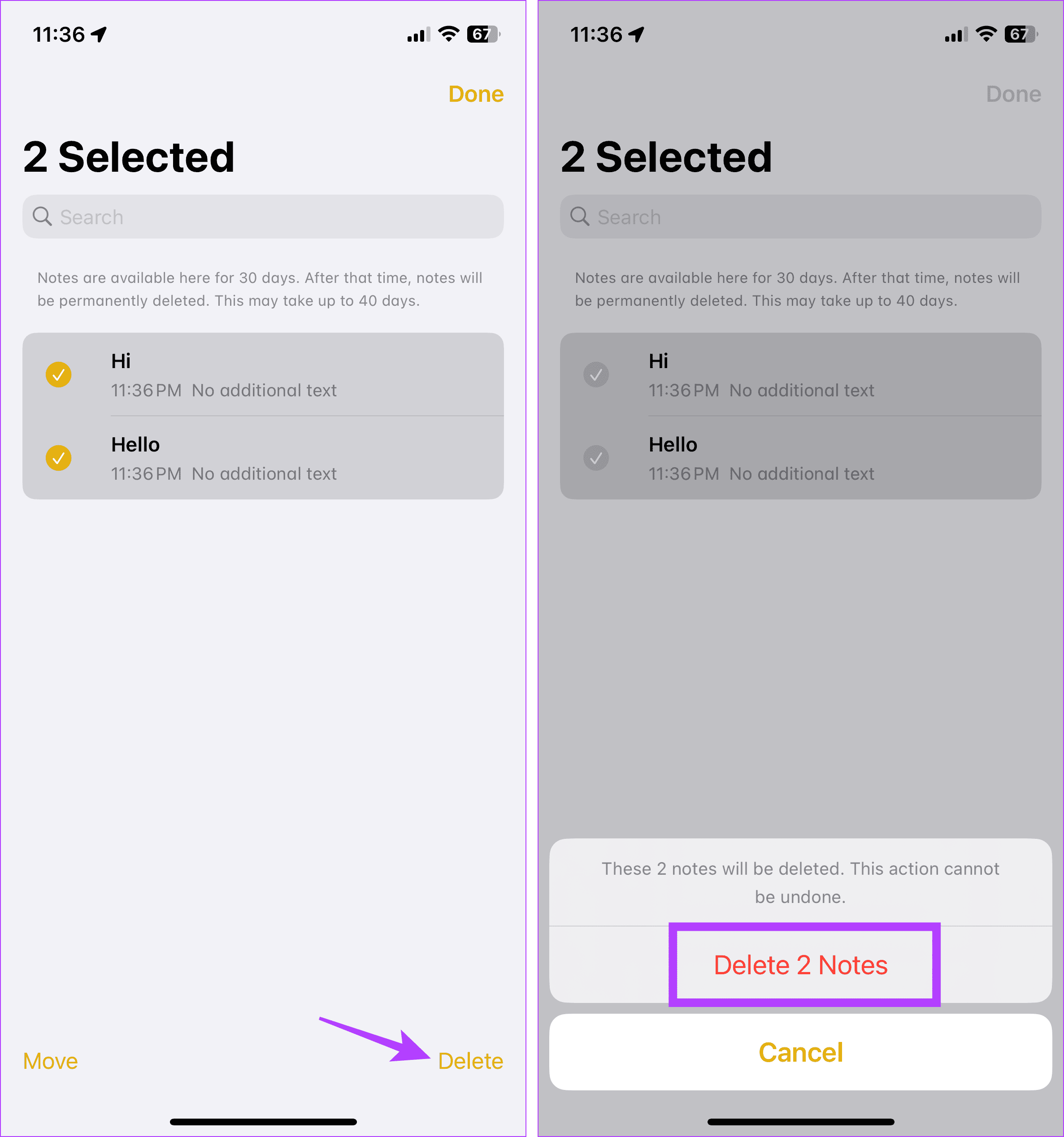
3. Excluir arquivos da lixeira do aplicativo
Embora aplicativos individuais abriguem diferentes tipos de arquivos, todos eles se reúnem no aplicativo Arquivos. Portanto, se você excluiu recentemente algo da memória do seu dispositivo ou do iCloud, como um formulário ou um e-book, é provável que ainda esteja ocupando algum espaço de armazenamento. Para liberar, você pode remover os arquivos excluídos usando a pasta de lixo no aplicativo Arquivos. Siga as etapas abaixo para fazer isso.
Etapa 1: Abra o aplicativo Arquivos e toque em Navegar nas opções do menu.
Etapa 2: Aqui, toque em Excluídos recentemente.
Etapa 3: Assim que os arquivos excluídos recentemente aparecerem, toque no ícone de três pontos no canto superior direito.
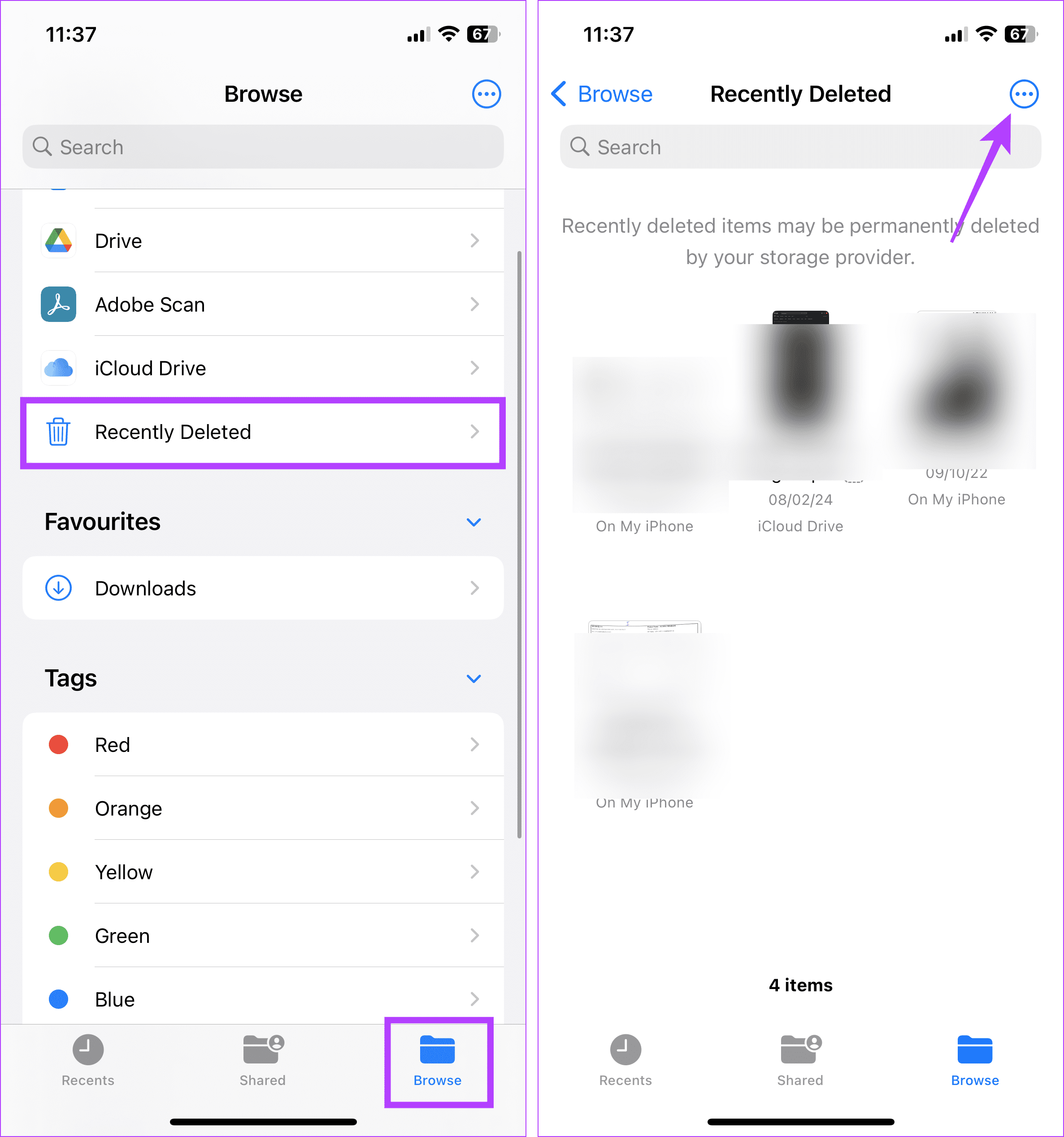
Etapa 4: Nas opções, toque em Selecionar.
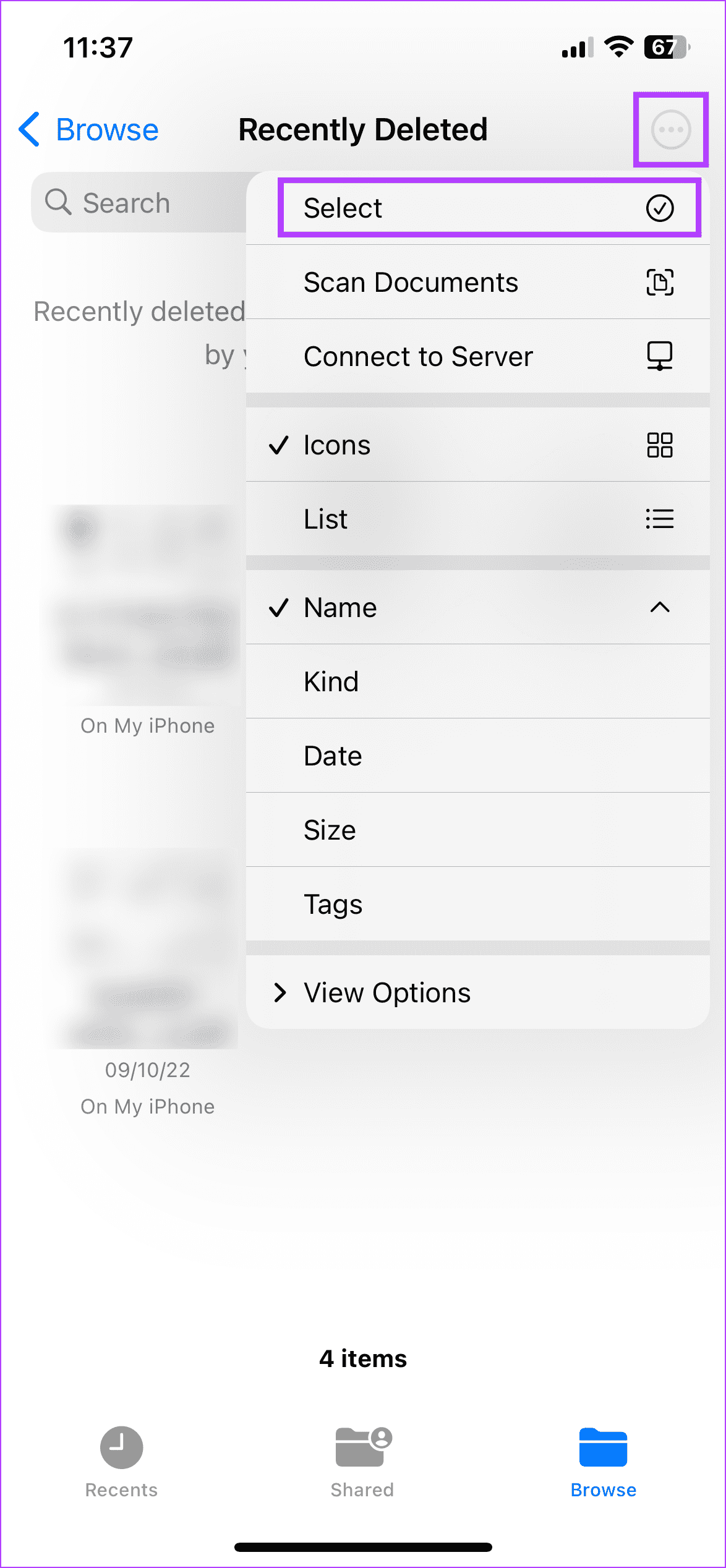
Etapa 5: Agora selecione todos os arquivos que deseja excluir. Em seguida, toque em Excluir.
Etapa 6: Quando solicitado, toque em Excluir.
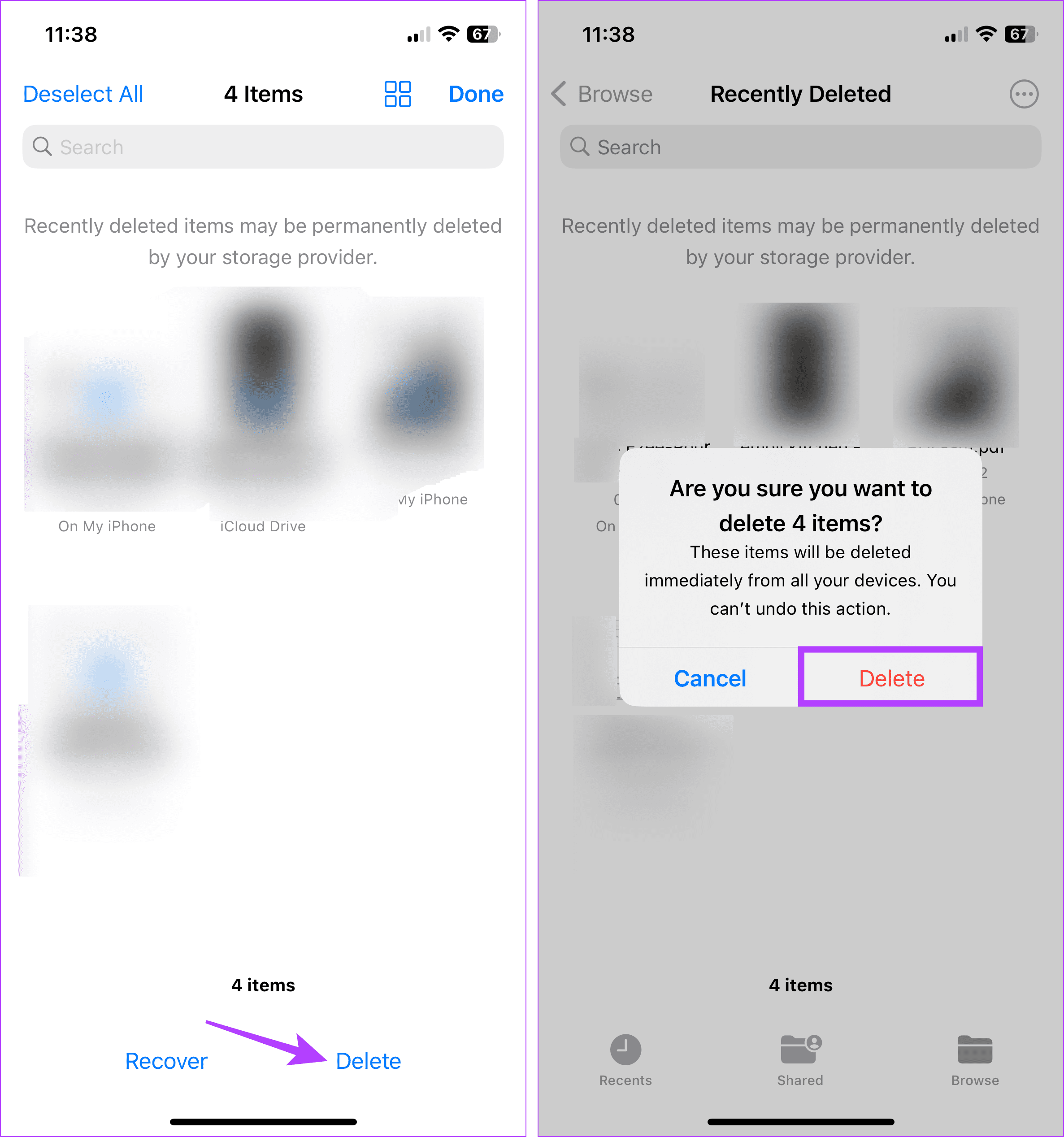
4. Limpar lixeira do aplicativo Fotos
Depois que você exclui as fotos do seu iPhone, elas são armazenadas na pasta de lixo por um tempo limitado, geralmente até 30 dias. Isso pode lhe dar tempo para recuperar a foto excluída. Poste isto, eles serão excluídos do armazenamento do seu iPhone. No entanto, se tiver certeza, você pode excluir essas fotos imediatamente. Veja como.
Etapa 1: Abra o aplicativo Fotos e, nas opções do menu, toque em Álbuns.
Etapa 2: Aqui, role para baixo e toque em Excluídos recentemente.
Etapa 3: Toque em Selecionar no canto superior direito.
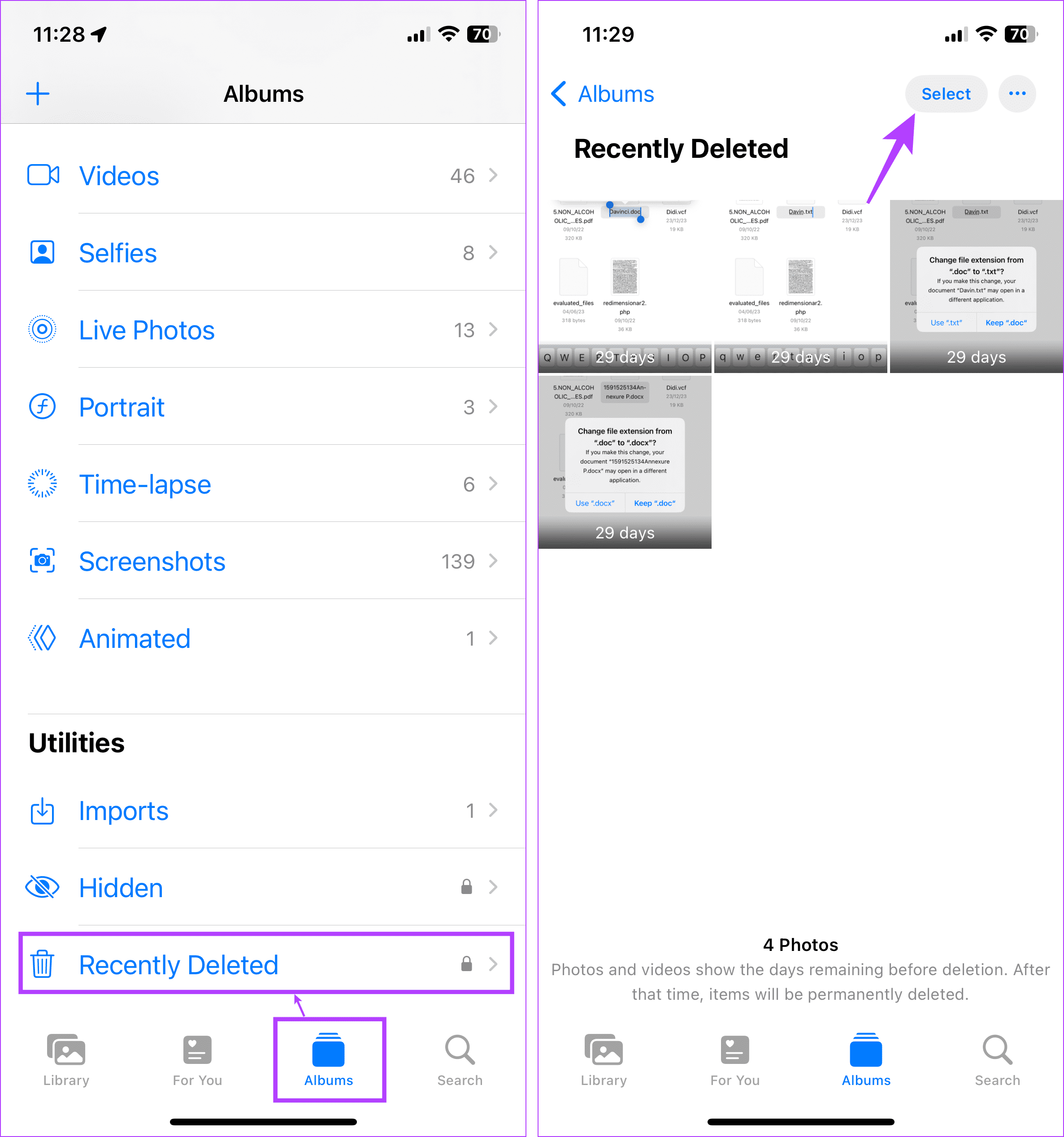
Etapa 4: Agora, selecione as fotos que deseja excluir permanentemente.
Etapa 5: Quando terminar, toque no ícone de três pontos e selecione Excluir.
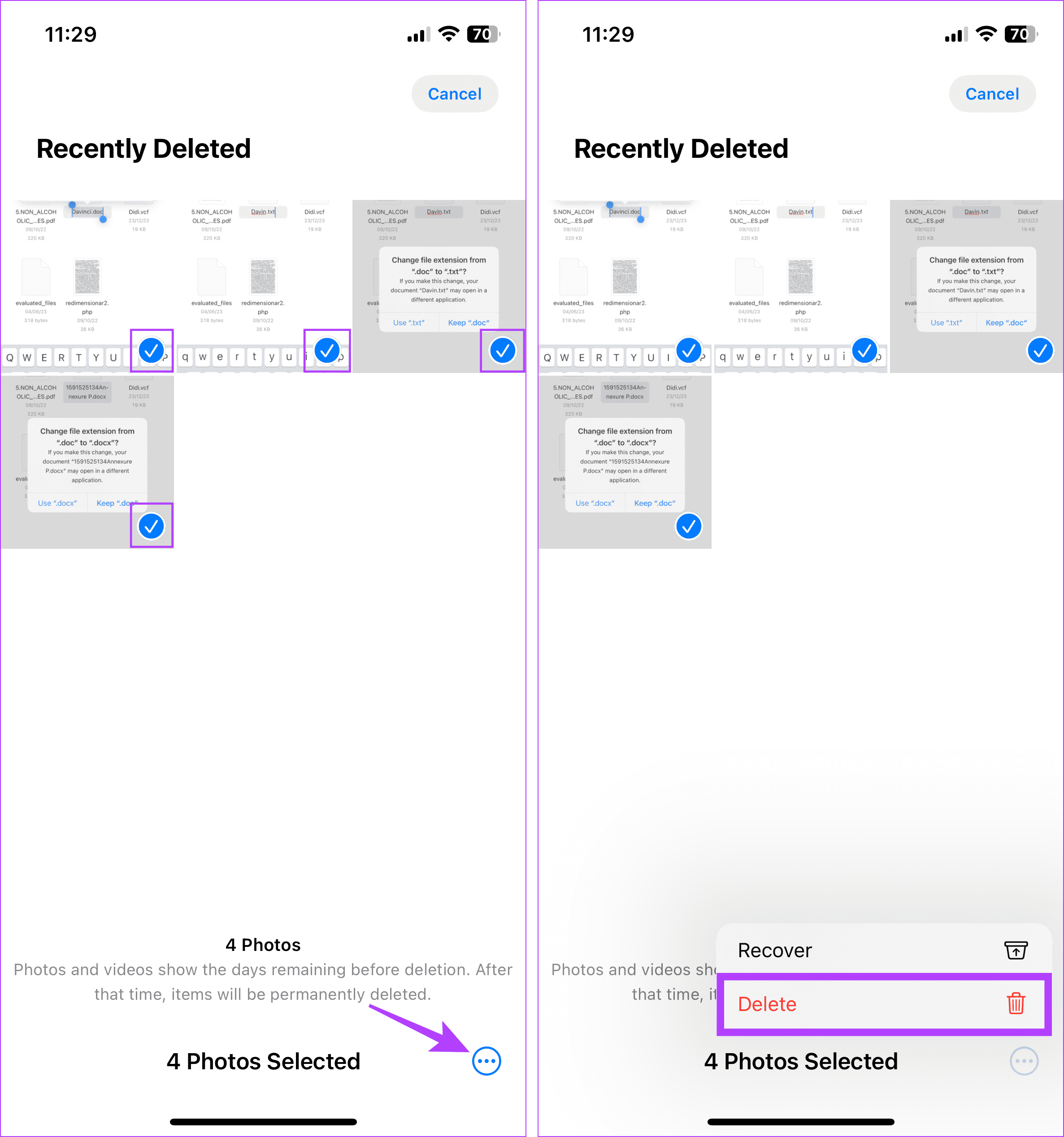
Etapa 6: Em seguida, toque em ‘Excluir deste telefone’ para confirmar.
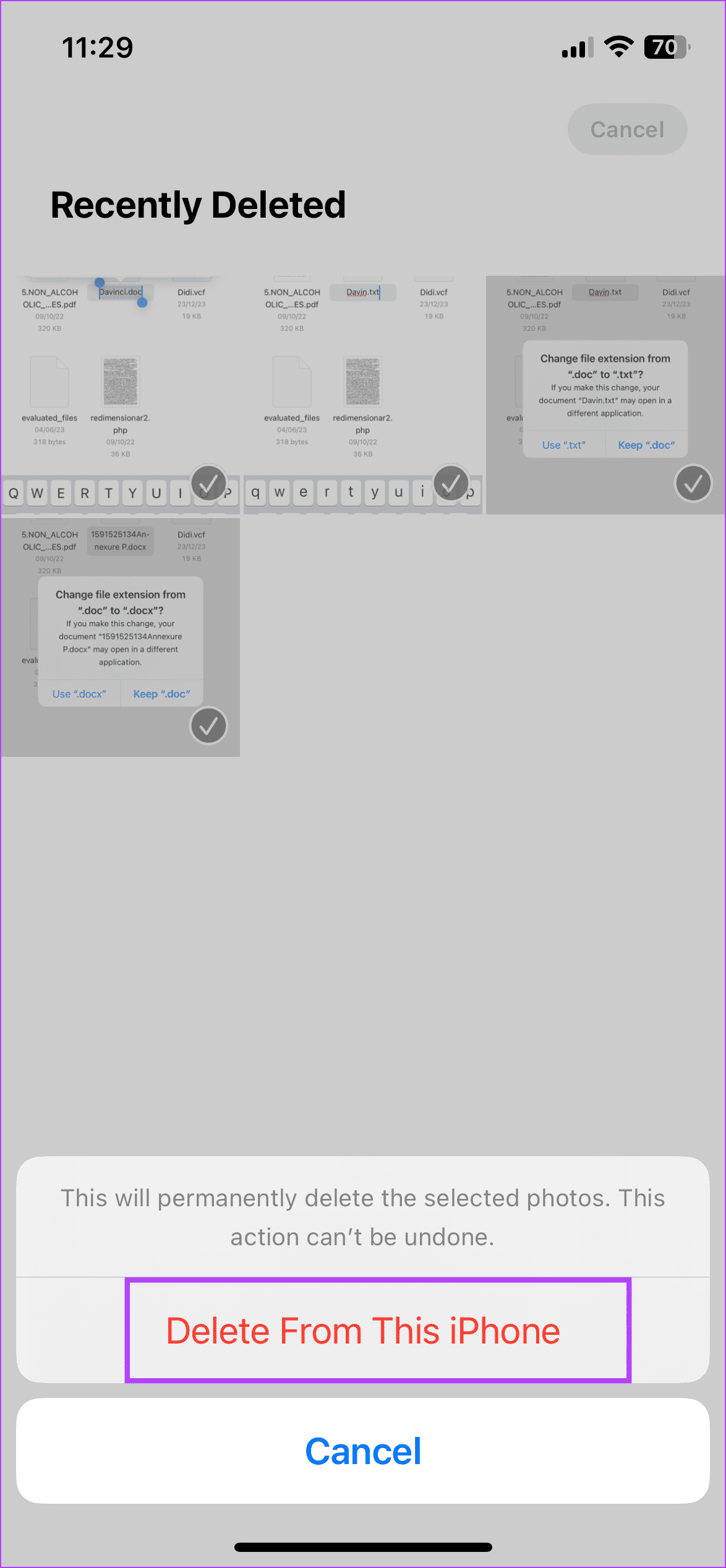
5. Esvaziar lixeira do aplicativo de mensagens
Das toneladas de mensagens que você recebe, metade delas geralmente são spam. Mas você ficaria surpreso em saber que essas mensagens ainda estariam disponíveis no aplicativo Mensagens por até 40 dias, mesmo após serem excluídas.
Se houver alguma mensagem maliciosa ou confidencial que você deseja remover permanentemente, limpe a lixeira do aplicativo Mensagens. Veja como.
Etapa 1: Abra o aplicativo Mensagens e toque em Filtros no canto superior esquerdo.
Etapa 2: Role para baixo e toque em Excluídos recentemente.
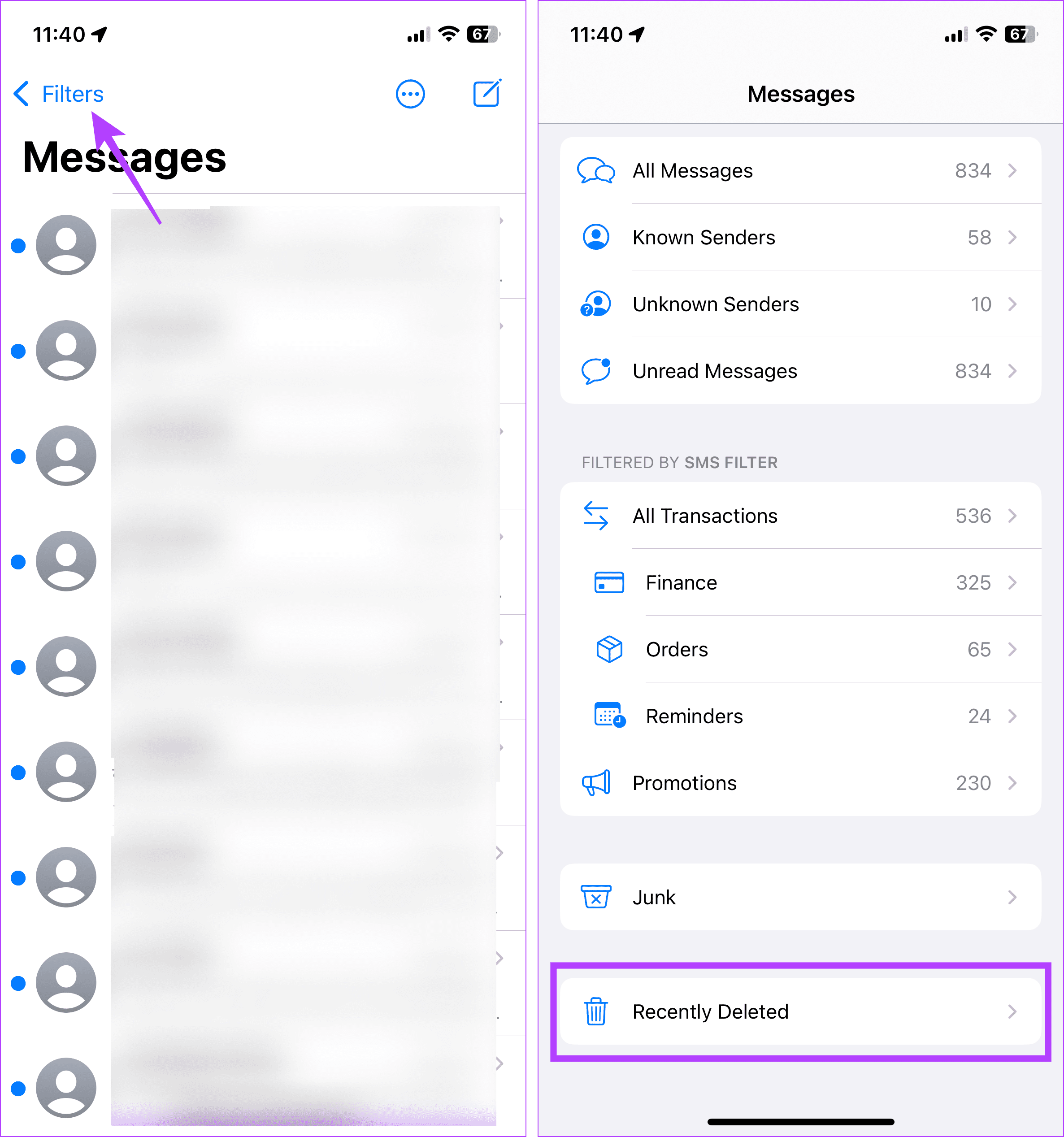
Etapa 3: Assim que todas as mensagens excluídas estiverem visíveis, selecione manualmente aquelas que deseja limpar ou toque em Excluir tudo.
Etapa 4: Em seguida, toque em Excluir mensagens.
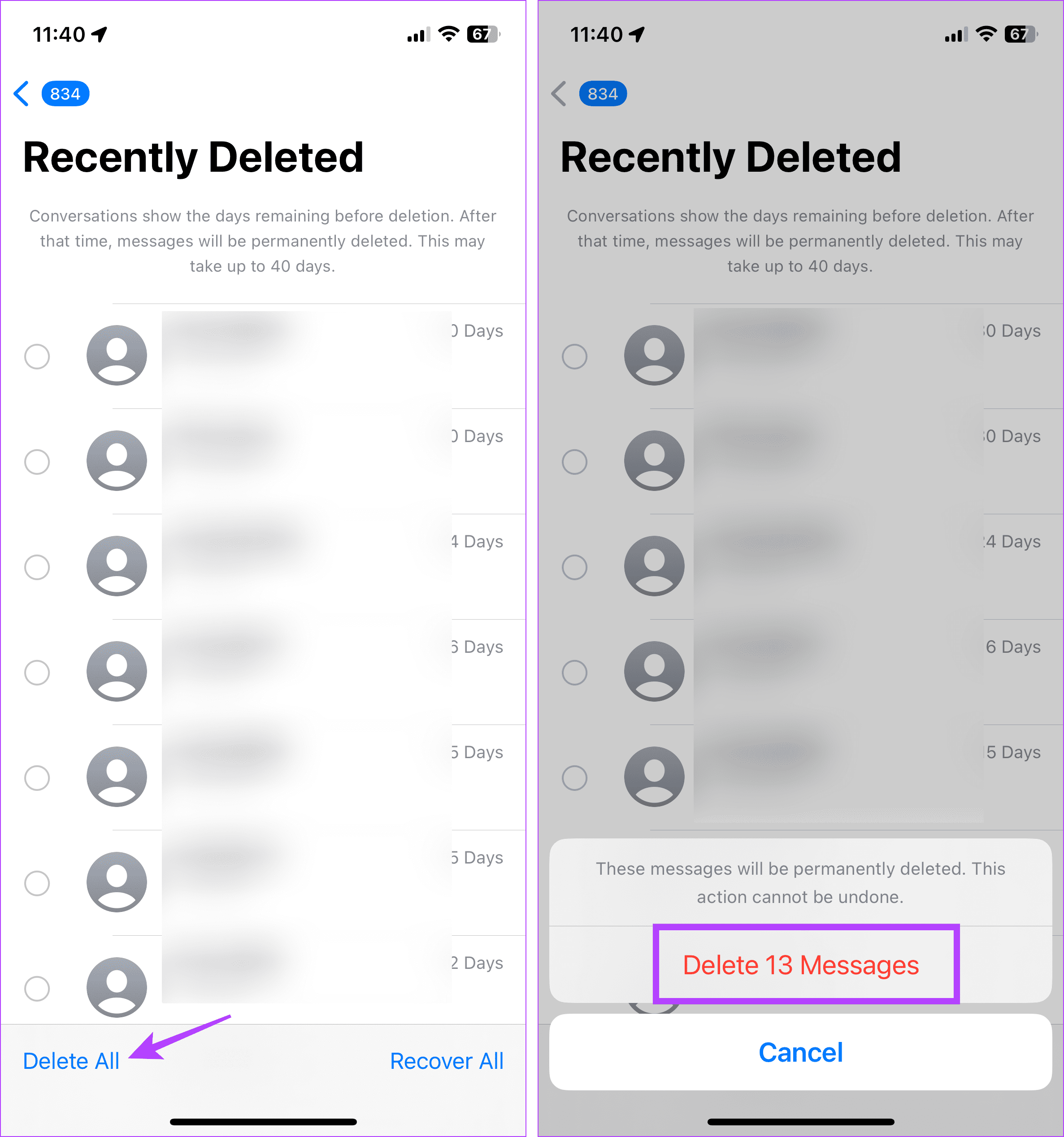
6. Limpar memorandos de voz excluídos
Como todos os outros aplicativos do iPhone, o aplicativo Voice Memos também armazena seus memorandos de voz excluídos recentemente por um tempo limitado. E usando as opções do aplicativo Voice Memos, você pode localizar e excluir essa lixeira do seu iPhone. Veja como.
Etapa 1: Abra o aplicativo Voice Memos no seu iPhone e toque no ícone de seta no canto superior esquerdo.
Etapa 2: Aqui, toque em Excluídos recentemente.
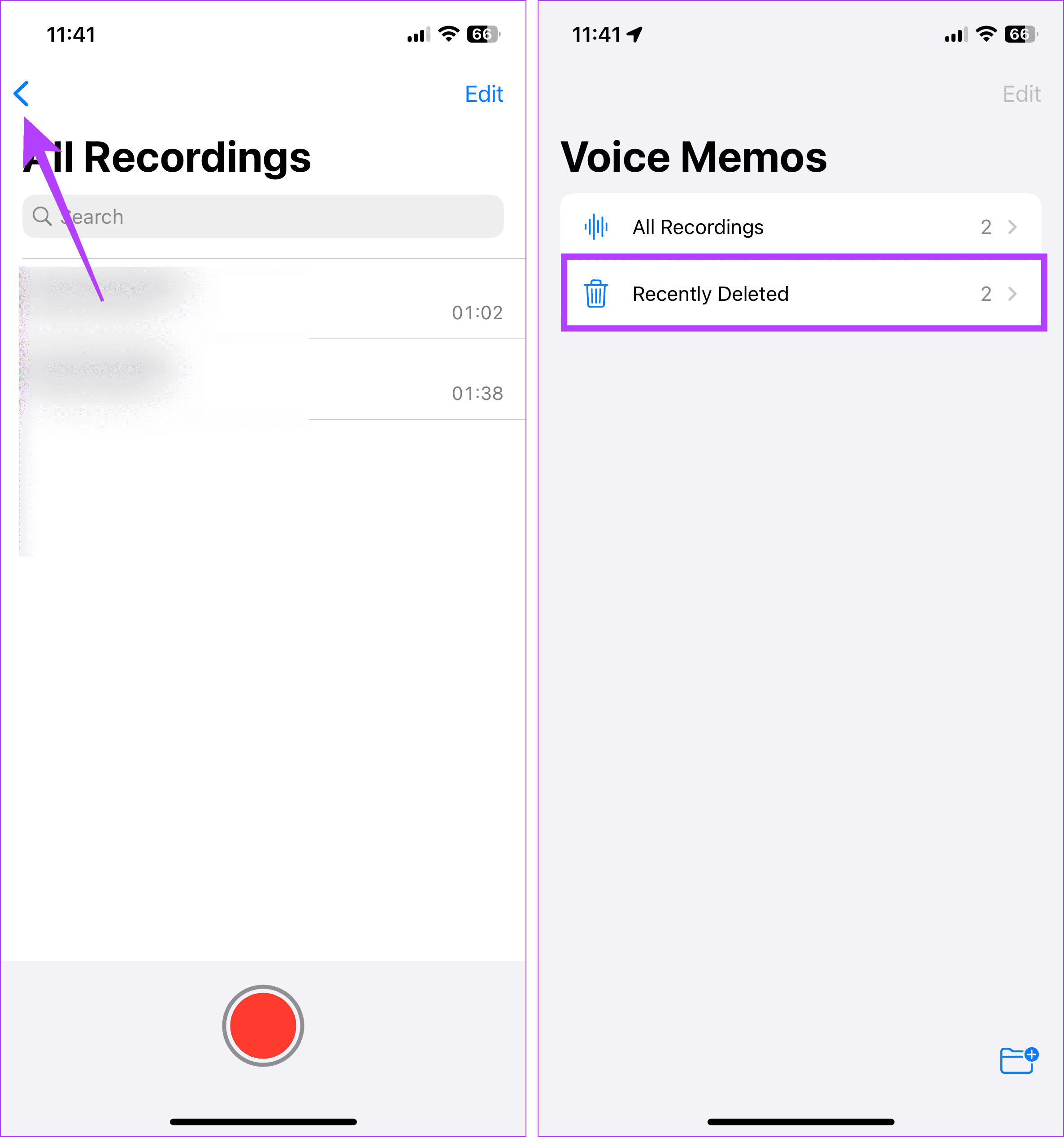
Etapa 3: Toque em Editar no canto superior direito.
Etapa 4: Em seguida, selecione as notas de voz que deseja excluir permanentemente.
Etapa 5: Quando terminar, toque em Excluir no canto inferior direito.
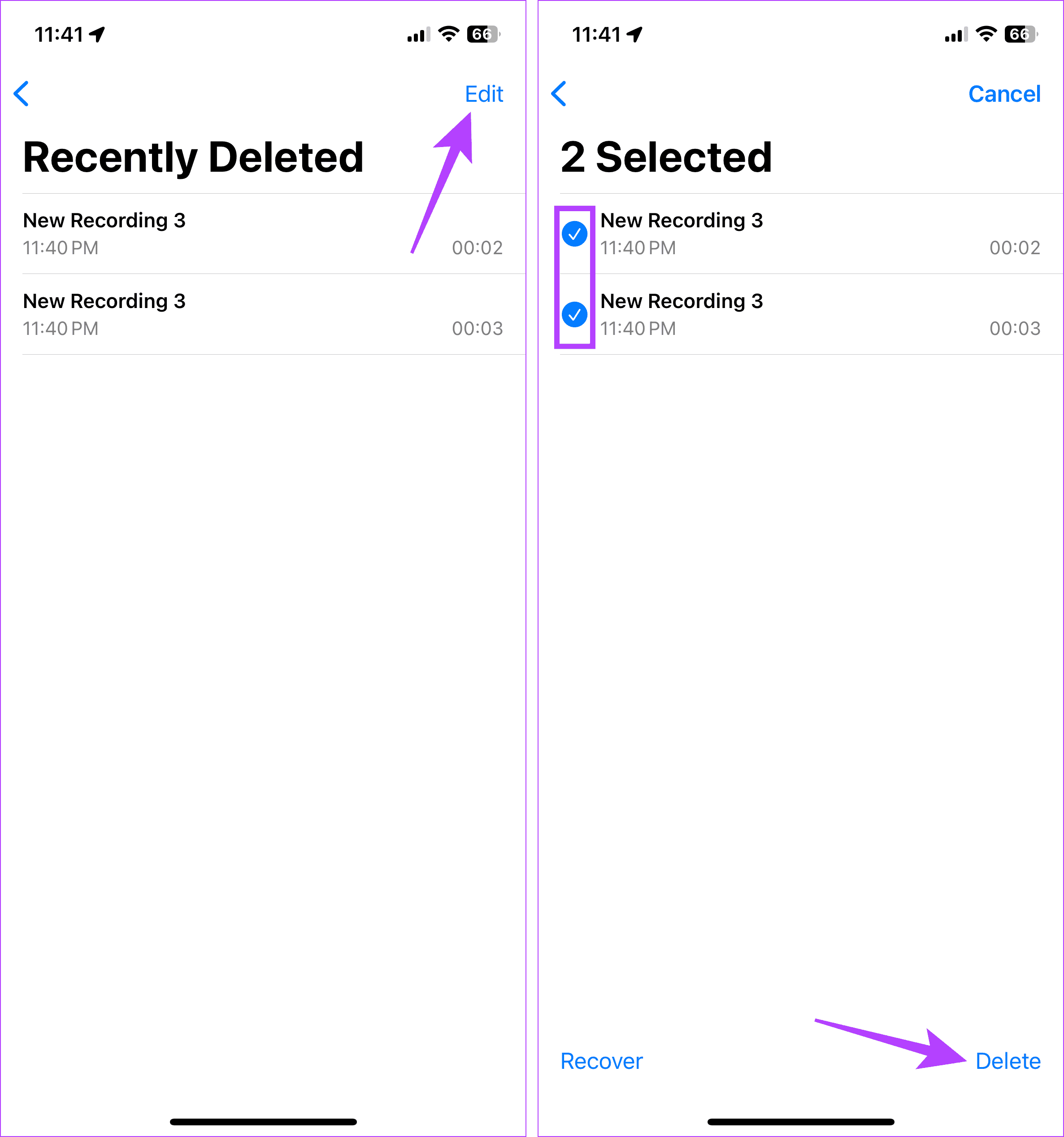
Etapa 6: Quando solicitado, toque em Excluir para sempre.
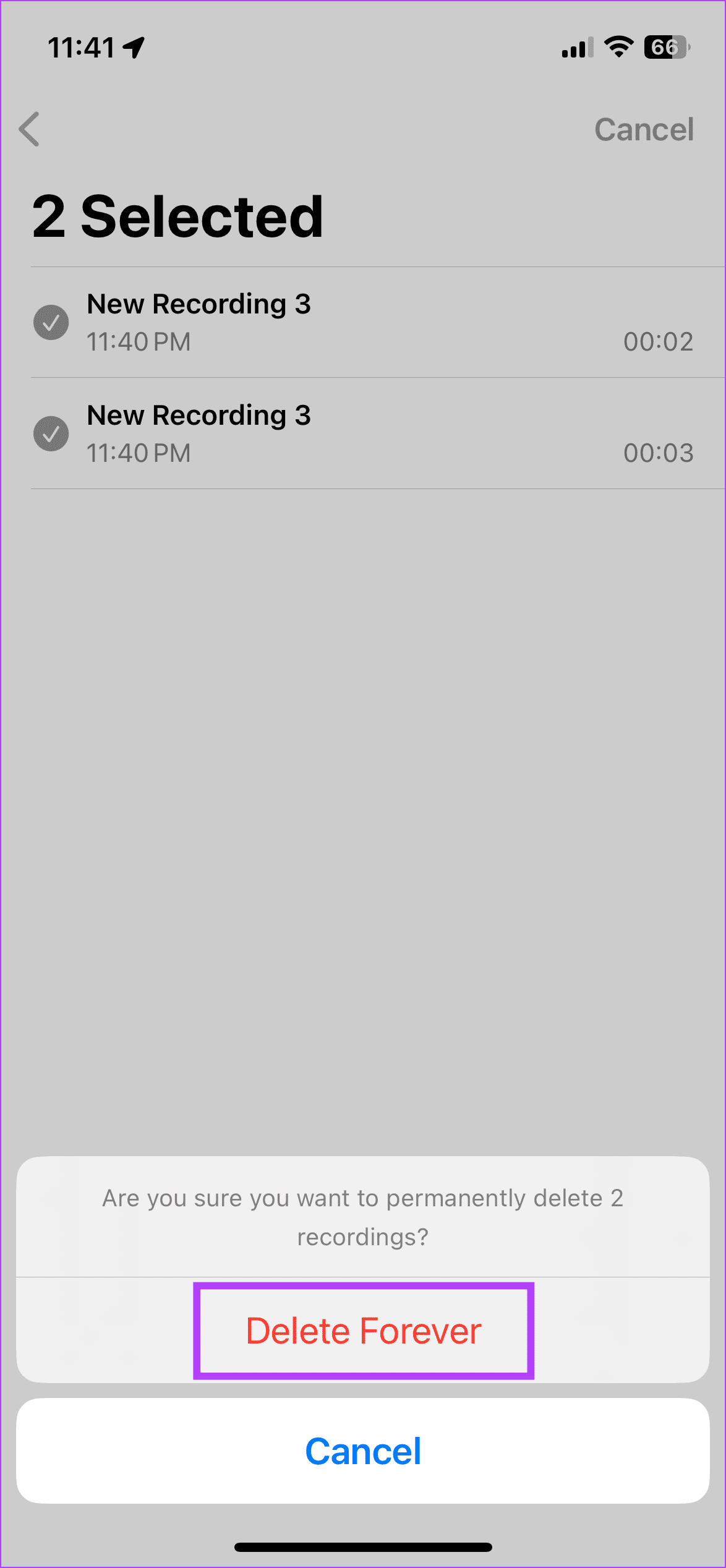
Isso removerá para sempre as notas de voz excluídas anteriormente do seu iPhone.
Perguntas frequentes sobre como remover arquivos excluídos no iPhone
Na verdade não. O descarregamento de um aplicativo afeta essencialmente o aplicativo. Isso significa que se você descarregar um aplicativo, ele será excluído do seu dispositivo, mas os dados relacionados a esse aplicativo permanecerão no armazenamento do seu iPhone. É possível que os dados do aplicativo também incluam arquivos excluídos anteriormente que podem aparecer na pasta de lixo depois de reinstalado.
Na maioria dos casos, não. Depois de excluídos, os arquivos da lixeira geralmente desaparecem para sempre. Mas se você tiver o backup do iCloud ativado ou estiver fazendo backup dos dados do seu iPhone para qualquer outro aplicativo, como o Google Drive, poderá encontrar o arquivo lá, caso ainda não tenha sido excluído. No entanto, os arquivos da lixeira excluídos não estarão mais disponíveis no armazenamento do seu iPhone.
Arquivos de lixo desaparecem
Todos nós temos arquivos de trabalho superconfidenciais ou vídeos acidentais de 5 segundos que queremos remover de nossos dispositivos. Portanto, esperamos que este artigo tenha respondido à pergunta: ‘Onde está o lixo no iPhone?’ e, no processo, tenha ajudado você a encontrar e esvaziar o lixo do seu iPhone.
-
 Como excluir fotos duplicadas no Mac?A desordem digital é um problema comum, especialmente com fotos. A maioria das pessoas tira inúmeras fotos de ângulos semelhantes, levando a uma pro...Tutorial de software Postado em 2025-05-02
Como excluir fotos duplicadas no Mac?A desordem digital é um problema comum, especialmente com fotos. A maioria das pessoas tira inúmeras fotos de ângulos semelhantes, levando a uma pro...Tutorial de software Postado em 2025-05-02 -
 Melhores carregadores solares recomendados em 2025Whether you often camp off the grid, go backpacking, or grapple with power outages, a solar charger is a nifty gadget to have in your arsenal. It can ...Tutorial de software Postado em 2025-05-02
Melhores carregadores solares recomendados em 2025Whether you often camp off the grid, go backpacking, or grapple with power outages, a solar charger is a nifty gadget to have in your arsenal. It can ...Tutorial de software Postado em 2025-05-02 -
 O Guia Ultimate para redefinir seu telefone sem perder dadosrejuvenesce seu smartphone: um guia para redefinições de fábrica lembra -se da emoção inicial de poder em seu novo telefone? Essa interface primit...Tutorial de software Postado em 2025-05-01
O Guia Ultimate para redefinir seu telefone sem perder dadosrejuvenesce seu smartphone: um guia para redefinições de fábrica lembra -se da emoção inicial de poder em seu novo telefone? Essa interface primit...Tutorial de software Postado em 2025-05-01 -
 7 Dicas práticas para a nova versão da Apple de Mensagens Aplicativojóias ocultas de iMessage: dominar os recursos de mensagens aprimoradas do iOS 16 Imessage, a plataforma de mensagens seguras da Apple, evoluiu sig...Tutorial de software Postado em 2025-05-01
7 Dicas práticas para a nova versão da Apple de Mensagens Aplicativojóias ocultas de iMessage: dominar os recursos de mensagens aprimoradas do iOS 16 Imessage, a plataforma de mensagens seguras da Apple, evoluiu sig...Tutorial de software Postado em 2025-05-01 -
 Como se esconder em plataformas sociais como Instagram, Facebook, Xmanter a privacidade on -line nas mídias sociais é crucial, mesmo para amigos e familiares íntimos. Você pode limitar o acesso para impedir que a at...Tutorial de software Postado em 2025-05-01
Como se esconder em plataformas sociais como Instagram, Facebook, Xmanter a privacidade on -line nas mídias sociais é crucial, mesmo para amigos e familiares íntimos. Você pode limitar o acesso para impedir que a at...Tutorial de software Postado em 2025-05-01 -
 Um tutorial simples sobre como enviar arquivos por fax no seu telefoneAlgumas organizações ainda não aceitam documentos por e -mail - você pode precisar enviar documentos por fax. Não, você não pode usar a conexão de te...Tutorial de software Postado em 2025-04-29
Um tutorial simples sobre como enviar arquivos por fax no seu telefoneAlgumas organizações ainda não aceitam documentos por e -mail - você pode precisar enviar documentos por fax. Não, você não pode usar a conexão de te...Tutorial de software Postado em 2025-04-29 -
 Como excluir arquivos Mac temporários? Encontre e clare métodosLimpando arquivos temporários no seu Mac: Recupere o espaço do disco e o desempenho do Boost arquivos temporários, geralmente esquecidos, podem con...Tutorial de software Postado em 2025-04-29
Como excluir arquivos Mac temporários? Encontre e clare métodosLimpando arquivos temporários no seu Mac: Recupere o espaço do disco e o desempenho do Boost arquivos temporários, geralmente esquecidos, podem con...Tutorial de software Postado em 2025-04-29 -
 O volume está preso a 100% no Windows? Experimente essas soluçõesvolume do Windows preso a 100%? Fácil de consertar! Os problemas de volume do computador são uma dor de cabeça! Se o seu volume do Windows estiver ...Tutorial de software Postado em 2025-04-29
O volume está preso a 100% no Windows? Experimente essas soluçõesvolume do Windows preso a 100%? Fácil de consertar! Os problemas de volume do computador são uma dor de cabeça! Se o seu volume do Windows estiver ...Tutorial de software Postado em 2025-04-29 -
 Como excluir seus dados de um site de pesquisa de pessoaEste artigo foi atualizado pela última vez em 24 de fevereiro de 2025. Muitas pessoas não sabem que uma quantidade significativa de seus dados...Tutorial de software Postado em 2025-04-21
Como excluir seus dados de um site de pesquisa de pessoaEste artigo foi atualizado pela última vez em 24 de fevereiro de 2025. Muitas pessoas não sabem que uma quantidade significativa de seus dados...Tutorial de software Postado em 2025-04-21 -
 Como disfarçar um iPad como um laptopEste artigo atualizado (publicado originalmente em 31 de outubro de 2019) explora como transformar seu iPad em uma alternativa de laptop usando os re...Tutorial de software Postado em 2025-04-21
Como disfarçar um iPad como um laptopEste artigo atualizado (publicado originalmente em 31 de outubro de 2019) explora como transformar seu iPad em uma alternativa de laptop usando os re...Tutorial de software Postado em 2025-04-21 -
 Como limpar o cache da caixa de correio Mac? Como excluí -lo no Mac?Este guia explica como limpar o cache de email no seu Mac, abordando problemas comuns, como desempenho lento e problemas de carregamento de email. O...Tutorial de software Postado em 2025-04-21
Como limpar o cache da caixa de correio Mac? Como excluí -lo no Mac?Este guia explica como limpar o cache de email no seu Mac, abordando problemas comuns, como desempenho lento e problemas de carregamento de email. O...Tutorial de software Postado em 2025-04-21 -
 Como priorizar a alocação de wifi para os dispositivos mais necessáriosAs casas modernas geralmente possuem vários dispositivos conectados às redes de acesso Wi-Fi simultaneamente, o que geralmente leva ao aperto de l...Tutorial de software Postado em 2025-04-19
Como priorizar a alocação de wifi para os dispositivos mais necessáriosAs casas modernas geralmente possuem vários dispositivos conectados às redes de acesso Wi-Fi simultaneamente, o que geralmente leva ao aperto de l...Tutorial de software Postado em 2025-04-19 -
 Revisão do software McAfee Antivirus: é suficiente? 【Função, preço】mcAfee: um antivírus veterano, mas é o melhor para Macs? McAfee, um nome de longa data e respeitável na segurança cibernética, oferece uma suíte an...Tutorial de software Postado em 2025-04-19
Revisão do software McAfee Antivirus: é suficiente? 【Função, preço】mcAfee: um antivírus veterano, mas é o melhor para Macs? McAfee, um nome de longa data e respeitável na segurança cibernética, oferece uma suíte an...Tutorial de software Postado em 2025-04-19 -
 OnePlus Watch 3 é adiado para abril devido a problemas engraçadosDepois que o tão esperado OnePlus Watch 3 SmartWatch é lançado, o plano de compra pode exigir um pequeno ajuste. Um problema ridículo de produção ...Tutorial de software Postado em 2025-04-19
OnePlus Watch 3 é adiado para abril devido a problemas engraçadosDepois que o tão esperado OnePlus Watch 3 SmartWatch é lançado, o plano de compra pode exigir um pequeno ajuste. Um problema ridículo de produção ...Tutorial de software Postado em 2025-04-19 -
 Dicas para aproveitar ao máximo a função da torneira na parte traseira do seu iPhoneAo longo dos anos, a Apple desenvolveu um grande número de ferramentas para tornar o uso de iPhones mais conveniente. Embora o recurso "Tap B...Tutorial de software Postado em 2025-04-18
Dicas para aproveitar ao máximo a função da torneira na parte traseira do seu iPhoneAo longo dos anos, a Apple desenvolveu um grande número de ferramentas para tornar o uso de iPhones mais conveniente. Embora o recurso "Tap B...Tutorial de software Postado em 2025-04-18
Estude chinês
- 1 Como se diz “andar” em chinês? 走路 Pronúncia chinesa, 走路 aprendizagem chinesa
- 2 Como se diz “pegar um avião” em chinês? 坐飞机 Pronúncia chinesa, 坐飞机 aprendizagem chinesa
- 3 Como se diz “pegar um trem” em chinês? 坐火车 Pronúncia chinesa, 坐火车 aprendizagem chinesa
- 4 Como se diz “pegar um ônibus” em chinês? 坐车 Pronúncia chinesa, 坐车 aprendizagem chinesa
- 5 Como se diz dirigir em chinês? 开车 Pronúncia chinesa, 开车 aprendizagem chinesa
- 6 Como se diz nadar em chinês? 游泳 Pronúncia chinesa, 游泳 aprendizagem chinesa
- 7 Como se diz andar de bicicleta em chinês? 骑自行车 Pronúncia chinesa, 骑自行车 aprendizagem chinesa
- 8 Como você diz olá em chinês? 你好Pronúncia chinesa, 你好Aprendizagem chinesa
- 9 Como você agradece em chinês? 谢谢Pronúncia chinesa, 谢谢Aprendizagem chinesa
- 10 How to say goodbye in Chinese? 再见Chinese pronunciation, 再见Chinese learning

























